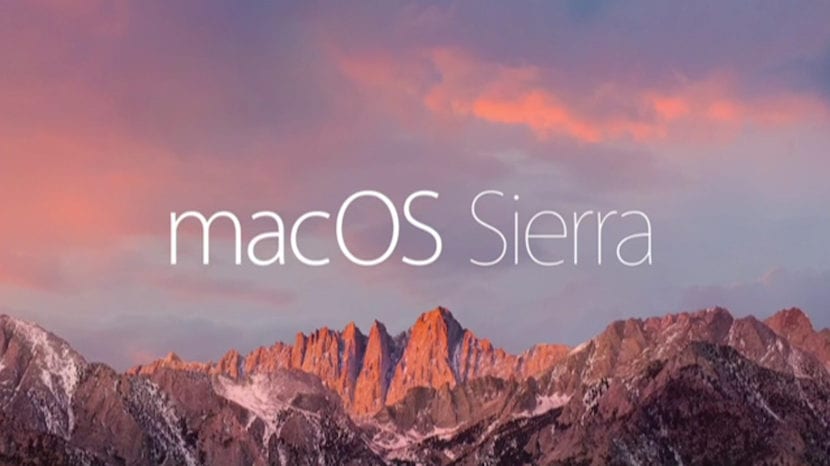
Maci operatsioonisüsteemi jõudes torkab üks asi silma, et selleks pole võimalust faili lõikamine asukohast et saaks seda teise kleepida. Windowsis on failide lõikamise võimalus ühest kohast ja seejärel kleepige need teise nii et protsess tundub lihtsam kui Macis.
Miks lihtsam? Kuna Macis peame kopeerima originaalfaili ja kleepima siis uude asukohta ja lõpuks minge tagasi esimesse asukohta ja kustutage soovimatu fail.
Nagu näete, töötab see hoopis teistmoodi kui meil teistes süsteemides, näiteks Windowsis. Nüüd, kui see lõikamisvõimalus pole otseselt saadaval, ei tähenda see, et seda ei saa teha alternatiivse protseduuriga, ja see on see, et Apple'i arvutite süsteemis on loodud klaviatuuri otsetee, mis võimaldab sama efekti, kuid ilma lõikamata ja kleepimata, lihtsalt rakendatud on "Move" protseduur.
Kui valite faili, enne kui hakkate seda teisaldama vajutate klahvi «käsk ⌘», näete, et kui te faili uude asukohta viskate, on see selle liikumine kaob esialgsest asukohast. Teeksite varjatud lõiku ja kleepimist. See on väga lihtne viis taastada igatsetud Windowsi žest failide lõikamiseks ja kleepimiseks süsteemis olevate asukohtade vahel.
Saate seda teha ka klaviatuuri otseteedega: CMD + C faili kopeerimiseks ja CMD + ALT + V kleepimine ja faili lõppsihtkohta viimine
Väga hea ja kasulik kommentaar. Aitäh Mauricio
Kas pole lihtsam öelda, et piisab lihtsalt failide lohistamisest ühest Finderi aknast teise? See on palju intuitiivsem kui Windowsi lõigatud kleepimine.
Olen Maciga koos olnud 15 aastat ega ole kunagi faile kopeerinud ega kleepinud. Lohistad nad ja lähed. Cmd-, juht- ja valikuklahvide abil saate valida, kas teisaldada, kopeerida või teha alias.
Tegin kommentaari ja tundub, et seda pole saadetud. Panin selle uuesti:
Lisan lisateavet:
Kahe Finderi akna vahel lohistamine: teisaldamine (Windowsis lõikamine ja kleepimine)
Lohistage kahe Finderi akna vahel + valik (alt): kopeerimine (kopeerimine ja kleepimine Windowsis)
Lohistage kahe Finderi akna vahel + valik (alt) + cmd (⌘): Alias (Windowsi otsetee)
Lohistage dokist ikooni juurde: avage see fail selle rakendusega (avage Windowsis). Kui rakendus ja failitüüp ühilduvad, on rakenduse ikoon tume.
Märkus 1: Klahvi peate vajutama lohistades, mitte enne. Ja te ei pea seda maha viskama enne, kui olete faili uude asukohta visanud.
Märkus 2: faili lohistamise ajal saab erinevaid klahve vajutada ja kursor muutub, mis näitab, mis juhtub: Kui liigutate seda, on see tavaline kursor, kopeerimisel ilmub "+" ja varjunime tegemisel ilmub nool .
Märkus 3: Kui te faili lohistamise ajal kahetsete, võite menüüribal (ülaosas) fail (id) tühistamiseks või kukutamiseks vajutada pääsuklahvi.
Märkus 4: Seda saab teha ka Windowsis, erinevus seisneb selles, et vajutatavad klahvid on erinevad.
Märkus 5: See, mida artiklis öeldakse "kui enne liikuma hakkamist vajutate käsuklahvi ⌘", on viga. Enne faili lohistamist selle klahvi vajutamine ei tee midagi.
Ma arvan, et see on palju intuitiivsem ja kiirem: klõpsate failil ja vabastate selle, võtate selle kuhu iganes soovite ja vabastate hiire, kokku ühe klõpsu ja ühe hiire liigutuse. See on lihtsam kui klaviatuuri otseteede ("cmd + c" ja "cmd + v") kasutamine ja palju kiirem kui kontseptuaalsete menüüde kasutamine, mis sisaldab rohkem hiireklõpse ja kerimist: paremklõps, kerige kontekstimenüüs valikule "Kopeeri", klõpsake nuppu "Kopeeri", kerige uude asukohta, paremklõpsake, kerige uude asukohta "Kleebi", klõpsake nuppu "Kleebi".
Lisateave:
Kahe akna vahel lohistamine: teisaldamine (Windowsis lõikamine-kleepimine)
Lohistamine kahe akna vahel + valik (alt): Kopeeri (kopeeri-kleebi Windowsis)
Lohistage kahe akna vahel + valik (alt) + cmd (⌘): Alias (Windowsi otsetee)
Kui lohistate faili doki rakendusse, et see selle rakendusega avada (avage Windowsis), on rakenduse ikoon tumedaks, kui see toetab failitüüpi.
Märkus1: klahvi vajutatakse lohistades, mitte varem. Ja võti vabastatakse alles pärast faili vabastamist, see tähendab, et seda tuleb hiire vabastamisel all hoida.
Märkus 2: Faili lohistamise ajal saab vajutada erinevaid klahve ja ikoon muutub sõltuvalt sellest, mis juhtuma hakkab: Liigutamisel ei kuvata midagi, kopeerimisel ilmub "+" ja varjunime tegemisel nool.
Märkus 3: Faili lohistamise ajal saate asetada kaustaikooni ja see avaneb, nii et saate selle sisu sirvida.
Märkus 4: Kui lohistamise ajal kahetsete, võite menüüribal (ülaosas) teisaldatavate failide tühistamiseks või kukutamiseks vajutada põgenemisklahvi, nii et need jääksid oma kohale.
Märkus 5: See kehtib ka Windowsis, erinevus seisneb selles, et kasutatakse muid võtmeid.
Ma arvan, et see on väga intuitiivne ja kiire. Rohkem kui lihtsalt klaviatuuri otseteede ("cmd + c" - "cmd + v") tegemine ja palju muud kui kontekstimenüü kasutamine, mis hõlmab hiirega palju toiminguid (paremklõpsake failil, valige "Kopeeri", paremklõpsake uus asukoht, valige käsk "Kleebi").
See, mida artikkel ütleb "kui enne liikuma hakkamist vajutate käsuklahvi liigutajat", on viga, ei tee selle klahvi vajutamine enne liikumist midagi. Pole vahet, kas vajutate seda või mitte.
Olen Maci uus kasutaja ja olen leidnud, et mõnikord toimib käik nii, nagu olete seda selgitanud, ja mõnikord mitte. Ma ei saa aru, miks